Kļūdas kods 12, ar kuru var saskarties, spēlējot The Sims 3, ir diezgan kaitinoša kļūda, kas jau kādu laiku ir kļūdījusi lietotājus. Pati kļūda neļauj lietotājiem vispār saglabāt savu progresu, padarot spēli pilnīgi nespēlējamu. Jebkurā spēlē ir svarīgi saglabāt savu progresu, un The Sims 3 nebūt nav izņēmums.
Cilvēki tiešsaistē piedāvā daudz risinājumu, kurus citi spēlētāji apstiprina kā piemērotus, un mūsu ieteikums ir apskatīt šos risinājumus, pirms atsakāties no spēles. Veiksmi!
1. risinājums: palieliniet datora lappuses failu
Pagefile ir sava veida pēdējā iespēja, uz kuru Windows dodas, kad beidzas fiziskā RAM atmiņa. Kad atmiņa būs iztukšota, sistēma izmantos šo aizņemto vietu uz jūsu cietā diska, lai atbrīvotu vairāk RAM aktīvajām lietojumprogrammām.
Ņemiet vērā, ka jūsu cietā diska ātrums ir daudz lēnāks nekā RAM, tāpēc lappuses faila palielināšana nav gandrīz tāda pati kā jaunas fiziskās atmiņas pievienošana, taču tas var palīdzēt, un lietotāji ir apstiprinājuši, ka, pievienojot vēl kādu fizisku atmiņu savos datoros, tika atrisināts kļūdas kods 12.
- Ar peles labo pogu noklikšķiniet uz ikonas Šis dators, kas parasti atrodas uz darbvirsmas vai bibliotēkās, un izvēlieties opciju Rekvizīti.

- Noklikšķiniet uz saites Papildu sistēmas iestatījumi loga labajā pusē un dodieties uz cilni Papildu.
- Sadaļā Veiktspēja noklikšķiniet uz Iestatījumi un pārejiet uz šī loga cilni Papildu.

- Sadaļā Virtuālā atmiņa noklikšķiniet uz Mainīt. Ja ir atzīmēta izvēles rūtiņa blakus opcijai “Automātiski pārvaldīt peidžeru faila izmēru visiem diskiem”, noņemiet atzīmi no tās un izvēlieties nodalījumu vai disku, kurā vēlaties pievienot vairāk peidžeru faila atmiņas.
- Kad esat izvēlējies pareizo disku, noklikšķiniet uz radiopogas blakus pielāgotajam izmēram un izvēlieties Sākotnējais un Maksimālais izmērs. Īkšķis, lai atrisinātu problēmu ar The Sims, ir piešķirt divus gigabaitus vairāk nekā jūs jau izmantojāt. Pārliecinieties, ka sākotnējais un maksimālais lielums ir iestatīts uz to pašu vērtību.

- Pielietojiet izmaiņas un atveriet spēli. Mēģiniet saglabāt progresu un pārbaudiet, vai problēma ir atrisināta.
2. risinājums: mēģiniet dzēst katra atsevišķā simma krājumu
Dažreiz spēlētāji spēlē spēli ilgu laiku, padarot spēli piesātinātu visu veidu priekšmetos, kas dažkārt traucē spēli darboties normāli, it īpaši datoros, kas nav tik augstas klases.
Tas, iespējams, ir labs iemesls, lai vienkārši izmēģinātu un noskaidrotu spēli, pārdodot dažus neizmantotus priekšmetus no Sima krājumiem. Pārdodiet šos priekšmetus un mēģiniet palaist spēli un vēlreiz saglabāt savu progresu. Daudzi lietotāji apstiprināja, ka tas darbojas!
3. risinājums: novēršot spēles neskaidrības
Dažreiz spēle sajaucas un domā, ka noteikti faili ir bojāti, un tas vienkārši neko nesaglabās un neveiks citas darbības. Ir veidi, kā aktivizēt atjaunošanas mehānismu, kam vajadzētu atgriezties normālā stāvoklī, un tas ietver sekojošo darbību kopumu, kas var būt mulsinošs, taču šī metode ir viena no labākajām, kas var izraisīt kļūdas koda 12 pazušanu.
- Cilne ārpus spēles (dariet to, faktiski neaizverot spēli, pārslēdzot logus, izmantojot datorā Alt + Tab vai Mac - Command + ~).

- Atveriet Windows Explorer vai Finder logu (atkarībā no izmantotās operētājsistēmas).
- Pārejiet uz vietu, kur tiek saglabātas saglabāšanas spēles. Saglabāto spēļu atrašanās vietas dažādās operētājsistēmās ir šādas:
Windows Vista, 7, 8, 10:
C >> Lietotāji >> USERNAME >> Dokumenti >> Elektroniskā māksla >> The Sims 3 >> Saglabā
Windows XP:
C >> Dokumenti un iestatījumi >> LIETOTĀJVĀRDS >> Mani dokumenti >> Elektroniskā māksla >> The Sims 3 >> Saglabā
Mac OS X:
Macintosh HD >> Lietotāji >> USERNAME >> Dokumenti >> Elektroniskā māksla >> The Sims 3 >> Saglabā
- Izdzēsiet visas mapes, kuru nosaukums beidzas ar paplašinājumu .bad un kuras sākumā ir saglabāts spēles nosaukums (piem., Michael's Game.sims3.bad). Šīs ir neveiksmīgās saglabāšanas reizes, kuras mēģinājāt veikt pēdējā laikā.
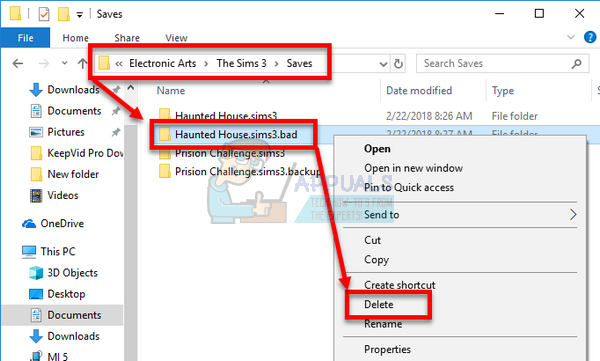
- Izgrieziet mapes, kuru sākumā ir jūsu spēles nosaukums un kuras beidzas ar .sims3 vai .backup, un ielīmējiet tās dublējuma mapē, kas jums jāizveido darbvirsmā. Šie faili faktiski ir aktīvās saglabāšanas spēles, kuras vēl nav bojātas.
- Problēmu var atrisināt arī bez šo dublējumu izveidošanas, bet vislabāk ir pārliecināties, ka viss norit gludi.
- Mēģiniet vēlreiz saglabāt savu progresu un neuztraucieties par zaudētajiem failiem. Spēle automātiski ģenerēs jaunas, kā rezultātā saglabāšanas process var aizņemt ilgāku laiku nekā parasti, jo vairāk datu tiek kopēti no RAM uz pastāvīgu atmiņu.
4. risinājums: samaziniet grafiskos iestatījumus
Sims 3 ir diezgan atmiņu patērējoša spēle, taču tai ir noteikts atmiņas vāciņš, ko tā var patērēt (3,7 GB operētājsistēmā Windows un 2 GB operētājsistēmā Mac OS X). Pēc tam, kad spēle sasniedz šo ierobežojumu, tas var izraisīt dažādas kļūdas un problēmas, un veids, kā to novērst, ir samazināt spēles atmiņas patēriņu.
To var izdarīt, pielāgojot spēles iestatījumus un tos samazinot, lai iegūtu labāku sniegumu. Tas arī izraisīs spēles izskatu mazāk kvalitatīvu, taču tā noteikti būs cena, kas jums būs jāmaksā. Ir arī labi optimizēt datoru un izslēgt fona lietotnes, lai atbrīvotu daļu atmiņas. Izpildiet šajā instrukcijas rakstu lai maksimāli optimizētu datora veiktspēju spēlēšanai.
- Atveriet spēli un noklikšķiniet uz trim punktiem apakšējā kreisajā stūrī. Noklikšķiniet uz izvēlnes Opcijas un dodieties uz cilni Grafikas iestatījumi.

- Iestatiet zemāku iestatījumu Ekrāna izmērs, ja FPS ir zems vai vēlaties atbrīvoties no kļūdas koda 12. Jums vajadzētu būt iespējai redzēt arī daudz slīdņu, piemēram, Texture Detail, Tree Detail utt. Varat izmēģināt izslēdzot tos visus, vai arī varat izslēgt dažus no tiem un pārbaudīt, vai problēma ir atrisināta. Ja spēlējat ar zemas klases datoru, apsveriet iespēju pagriezt pa kreisi lielāko daļu šo slīdņu.
- Lietotāji arī ziņoja, ka spēles spēlēšana režīmā Windowed samazināja iespēju saņemt kļūdas kodu 12, tāpēc pārliecinieties, ka to izmēģināt tajā pašā ekrānā.
- Pielietojiet izmaiņas un pārbaudiet, vai kļūdas kods 12 joprojām tiek parādīts.
5. risinājums: pārliecinieties, vai draiveri ir atjaunināti
Jaunāko draiveru lietošana noteikti ir obligāta, neatkarīgi no tā, ar kādu problēmu jūs sastopaties vai kādi ir jūsu nodomi ar datoru. Novecojuši draiveri bieži noved pie kļūdām, kuras var atrisināt, tikai atjauninot tās. Diemžēl neviena lietojumprogramma vai spēle neiesaka tos atjaunināt, un kļūdas kods nesatur informāciju par to. Tātad, vislabāk ir tos vienkārši atjaunināt, jo lietotāji ieteica viņiem nekavējoties novērst kļūdas kodu 12.
Pat ja problēmu izraisīja tikai viens draiveris, labāk zināt, ka esat atjauninājis visus draiverus, novēršot problēmas rašanos ar citu draiveri.
- Atlasiet pogu Sākt, ierakstiet Ierīču pārvaldnieks un atlasiet to rezultātu sarakstā.

- Izvērsiet vienu no kategorijām, lai atrastu ierīces nosaukumu, pēc tam ar peles labo pogu noklikšķiniet (vai pieskarieties un turiet) un atlasiet Atjaunināt draiveri. Grafikas kartēm izvērsiet kategoriju Displeja adapteri, ar peles labo pogu noklikšķiniet uz grafikas kartes un atlasiet Atjaunināt draiveri.

- Atlasiet Meklēt automātiski, lai iegūtu atjauninātu draivera programmatūru.
- Ja Windows neatrod jaunu draiveri, varat mēģināt to meklēt ierīces ražotāja vietnē un izpildīt viņu norādījumus.
Piezīme : Ja izmantojat operētājsistēmu Windows 10, jaunākie draiveri bieži tiek instalēti kopā ar citiem Windows atjauninājumiem, tāpēc pārliecinieties, ka esat atjauninājis savu datoru. Windows atjaunināšana tiek automātiski palaista operētājsistēmā Windows 10, taču jūs varat pārbaudīt, izpildot zemāk sniegtos norādījumus par jaunu atjauninājumu.
- Izmantojiet Windows Key + I taustiņu kombināciju, lai savā Windows datorā atvērtu iestatījumus. Varat arī meklēt “Iestatījumi”, izmantojot meklēšanas joslu, kas atrodas uzdevumjoslā.

- Lietotnē Iestatījumi atrodiet un atveriet sadaļu Atjaunināšana un drošība.
- Palieciet cilnē Windows atjaunināšana un zem Atjaunināšanas statuss noklikšķiniet uz pogas Pārbaudīt atjauninājumus, lai pārbaudītu, vai ir pieejama jauna Windows versija.

- Ja tāds ir, sistēmai Windows automātiski jāveic lejupielādes process.
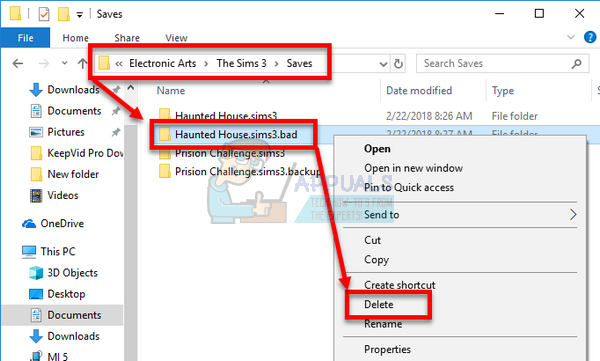











![[FIX] Microsoft Office aktivizācijas kļūda 0X4004F00C](https://jf-balio.pt/img/how-tos/96/microsoft-office-activation-error-0x4004f00c.png)









